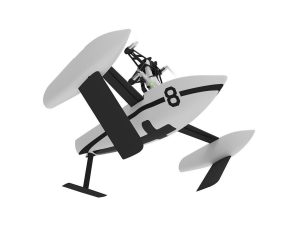FlyPadとは

今までparrotのトイドローンは、操作をスマホで行っていました。しかし、このFLYPADの登場によってスティックを使って操作ができるようになりました。
スマホだとどうしても細かな操作が、行いにくく練習をした感じがありませんでしたので練習と言うよりは、遊び用途が強かったのですが、しっかりとスティックを使って練習にもいい感じになりました。
対応機種 Flypad
以下の4シリーズは、接続して遊べました。(HPには、細かく書いて無かったので、自ら接続して確かめました!(2016年11月現在))
- Rolling Spider(発売2014年)
- Airbornシリーズ(発売2015年)
- MAMBO(発売2016年)
- SWING(発売2016年)

対応しそうだけど、持っていないのでチェック出来ていないのが以下
- Minidrones Hydrofoil(発売2015年)
対象機体のレビュー
▶MAMBO1台は持っておきたい!大人は、空撮前の練習に!子供ギミックで!トイドローンParrot MAMBO
開封 Flypad
箱も他のParrot製品と同じくシンプル! ただ箱には対応がSWINGとMAMBOしか記載されていませんが上記機種は動きました!

手に持った感じ&サイズ感はこんな感じです。スマホマウントは自分で取り付けます。

ネジで締めるだけ スマホをマウントするとこんな感じ。サイズはiPhone7 Plus(5.5インチ)まで入りました。

重さは295gでした。

接続方法 Flypad
ざっくり言うと
- スマホのブルートゥースオン
- 送信機の電源を入れる
- スマホと接続されたら
- ドローン本体に電池を入れて接続をまつ
細かくいうと
スマホのブルートゥースをオン
このparrotマークを長押し(グリーンがついたり消えたり)


スマホの専用アプリ「FreeFlight Mini」を起動(右上の●がグリーン、●が赤なら繋がってない)

その後、接続したいドローンに電池を入れてしばしまちます。

アプリの画面が、この色になればスタートOK

出来なかったら最初からやってみましょう。
表示される情報とその他設定
起動すると飛行時間と電池の残量
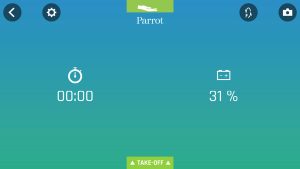
操作方法設定
操作方法の設定です。初めての方は特に変更する必要はありません。(モード②の操作方法になっています。)
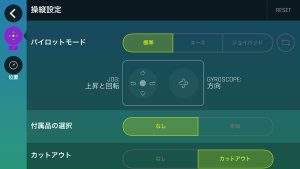
速度設定
機体の動き方の設定です。初めての方はすべて左に寄せて、いちばん遅いモードにしてから、慣れて徐々に速くしていくといいと思います。
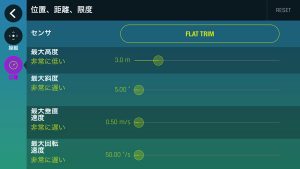
でも実は「スマホを持っていないお子さまには」
実は、スマホ無くても遊べます。その際は上記に記載した「表示される情報とその他設定」が無い状態です。 しかしコントロールすることが出来ますので、スマホを持っていないお子さまには丁度いいかも

充電 Flypad
本体の中心下部にmicroUSBがあるので、そこにmicroUSBをさして充電! 充電中は赤色のランプがつきます! 完了するとランプが消えます。

購入に関して
以下2つ方法があります。
よって
トイマルチコプターのRolling Spider(発売2014年)、Airborn(発売2015年)、MAMBO(発売2016年) で利用したい場合は、セットではなくそれぞれ単体で購入する必要があります。
SWINGを利用する場合は、セット内容に含まれていますので、SWINGを購入するだけでOKです。